Note : cet article a été publié à l’origine en juillet 2021, pendant les bêtas de macOS Monterey. L’astuce fonctionne toujours avec la version finale du système.
Dans sa quête de minimalisme, Apple a choisi de masquer l’icône proxy dans certaines apps de macOS Big Sur. Cette icône affichée traditionnellement à gauche du nom des documents est masquée par défaut dans le Finder ou dans Aperçu et elle n’apparaît qu’au survol de cette zone avec le curseur. Au mieux, on pouvait réduire la durée d’affichage ou la voir instantanément en appuyant sur la touche ⇧ :

Astuce macOS Big Sur : afficher plus rapidement l’icône proxy dans le Finder
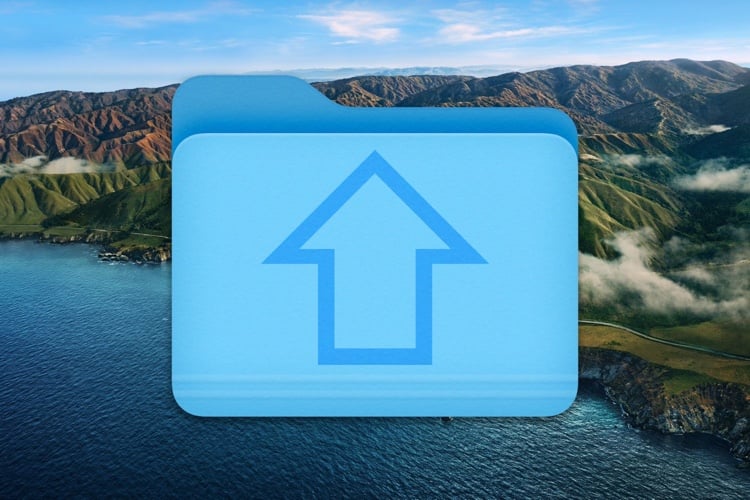
macOS Big Sur améliore en partie sa gestion de l’icône proxy
macOS Monterey ne remet pas en cause cette interface et par défaut, l’icône proxy est toujours masquée sauf au survol dans plusieurs apps, comme ici dans Aperçu.
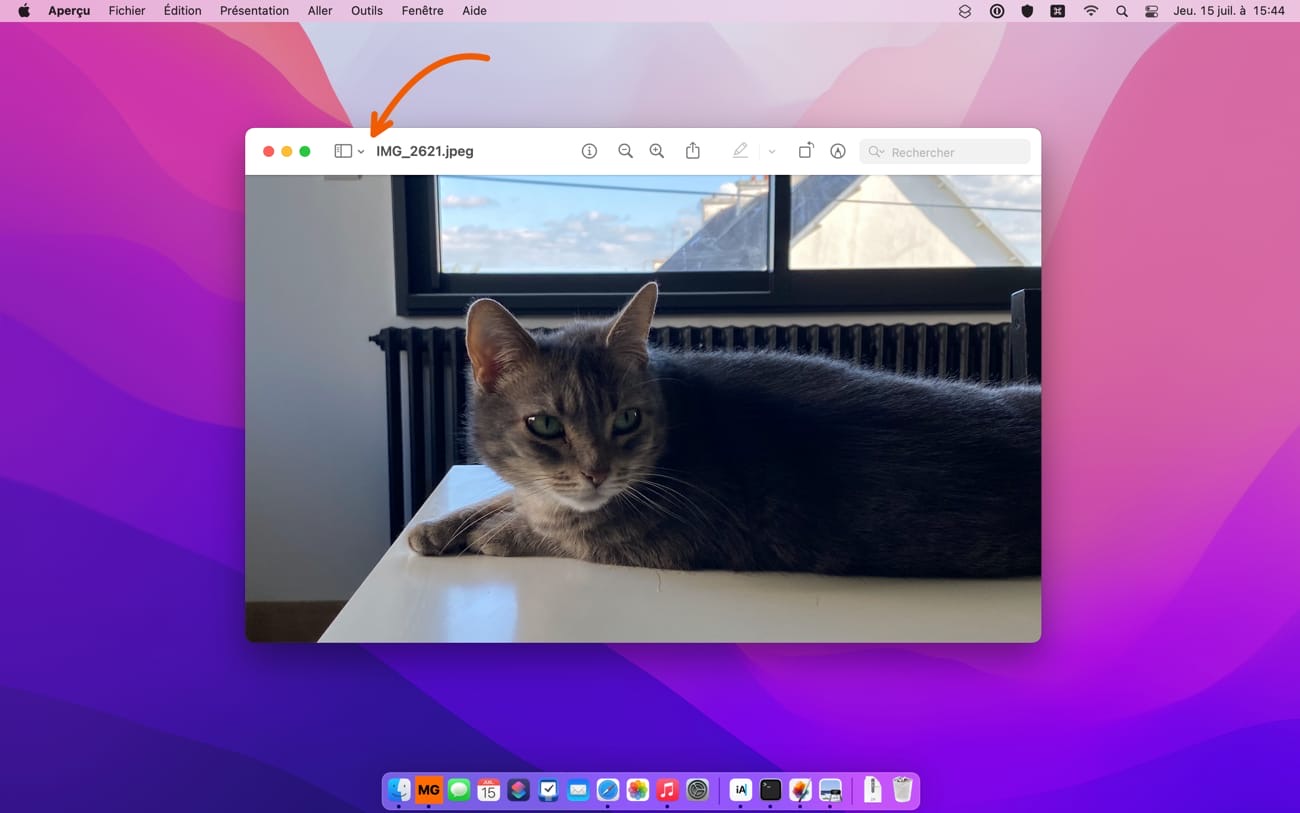
La dernière version du système dédié aux Mac a toutefois ajouté une nouvelle option pour restaurer l’ancien comportement. Elle est bien cachée au fond de la section « Accessibilité » des Préférences système : il faut aller la chercher dans la rubrique « Affichage », puis cocher l’option « Afficher les icônes dans les titres de fenêtre ». Vous n’avez pas besoin de redémarrer le Mac après avoir activé cette option, elle s’active automatiquement.
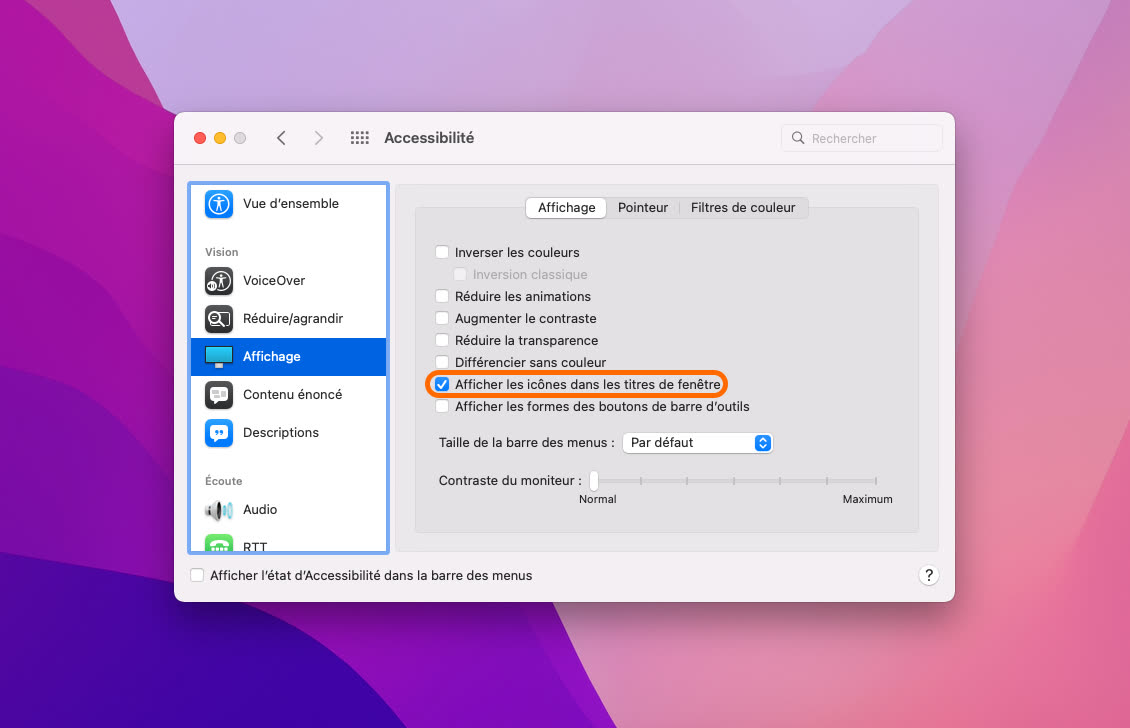
Une fois la case cochée, le comportement d’avant macOS Big Sur est à nouveau celui par défaut. L’icône proxy est systématiquement visible dans Aperçu et le Finder, que vous survoliez le nom du fichier ou du dossier en cours ou pas. De quoi l’utiliser instantanément, par exemple pour glisser/déposer le document PDF ouvert dans Aperçu dans un nouveau mail.
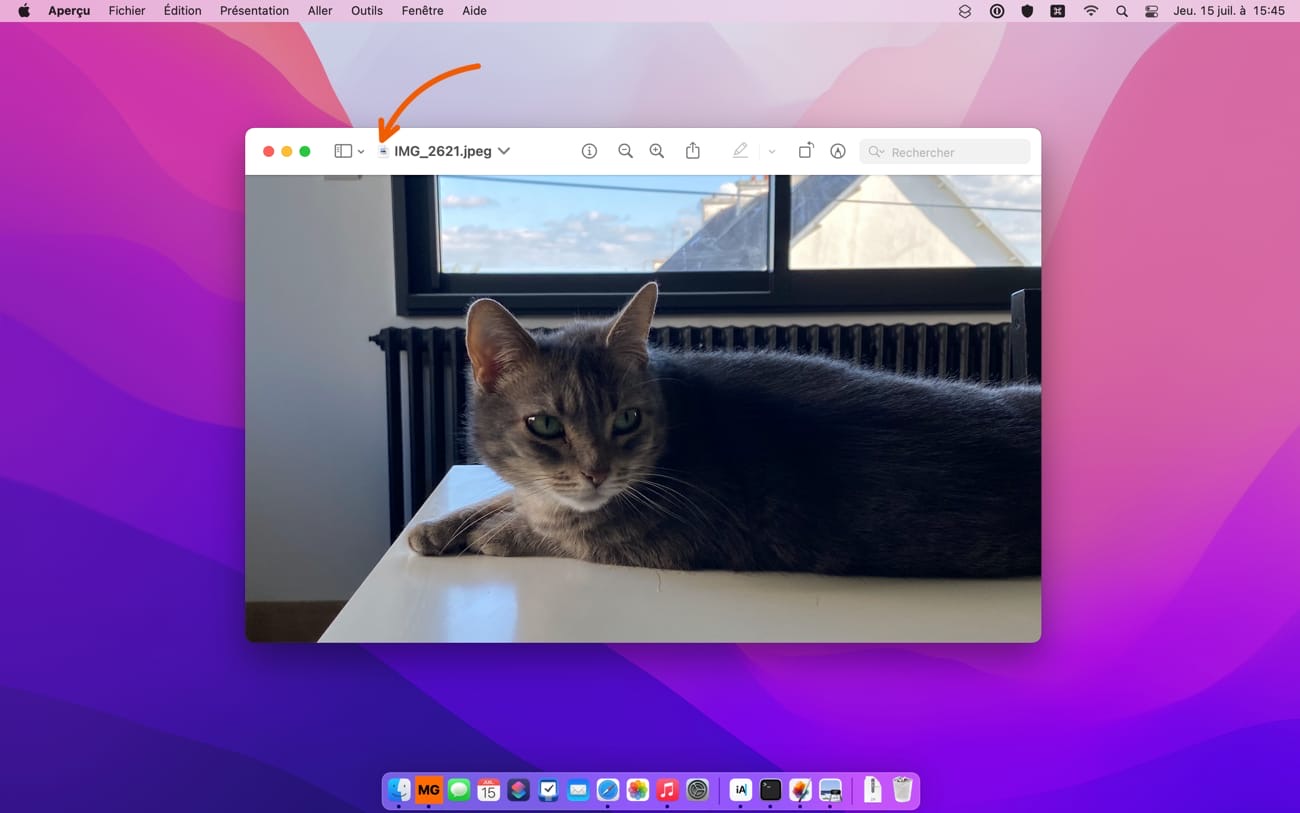
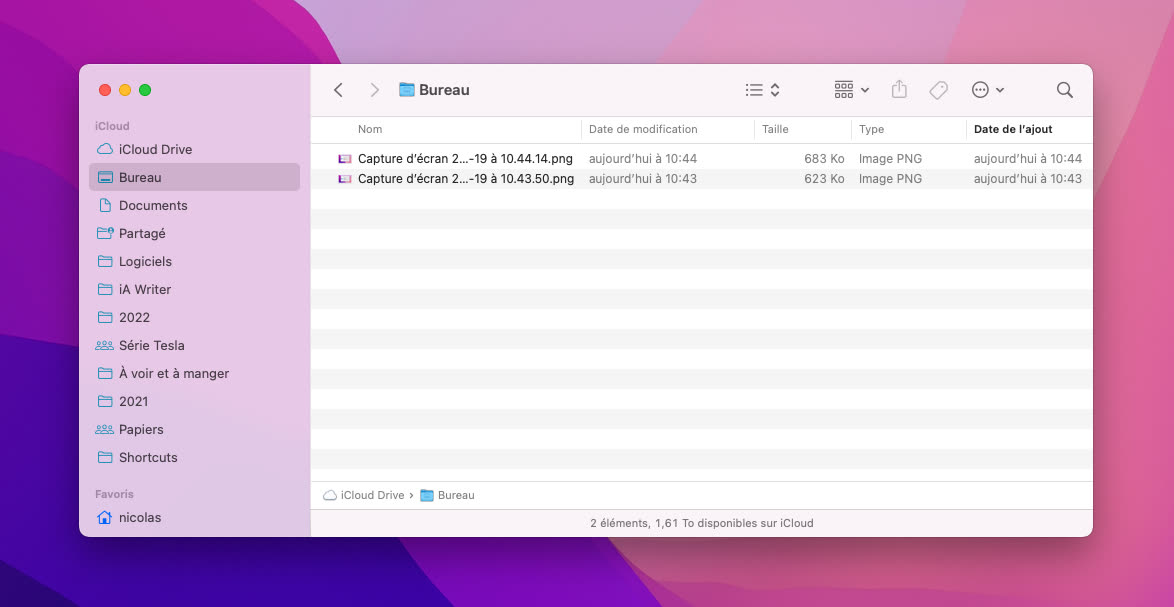
Source :











